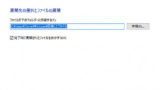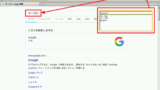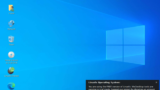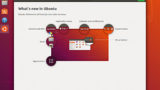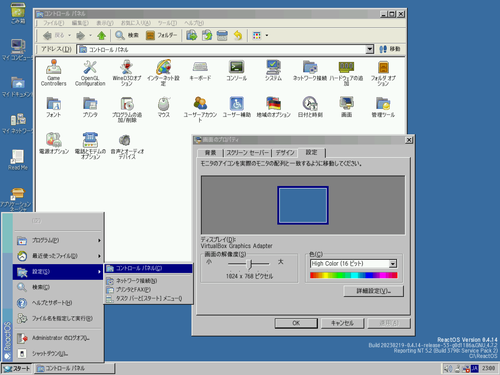
ReactOS をインストールする方法です。
ReactOS
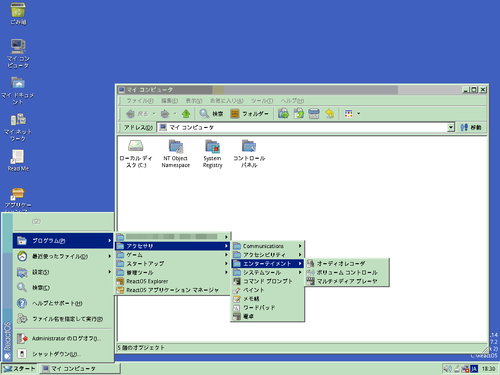
ReactOS は、Linux でも Windows でもない独立したシステムで、オープンソースで開発されていますが、しばしば「Windows クローン OS」、「Windows 互換 OS」、「Windows ライク OS」などと紹介されます。
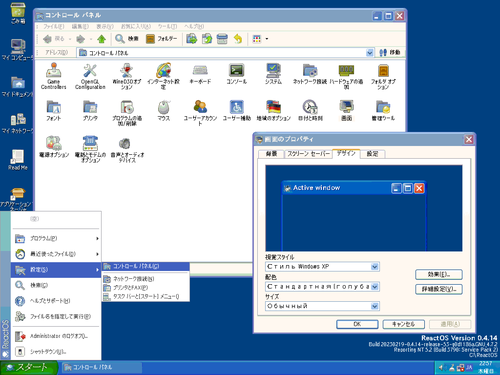
ReactOS は、今ではレトロ OS となった過去の Windows で動作するゲームを楽しむ用途などで人気があるようです。実験的あるいは挑戦的な試みかもしれませんが、過去の Windows でしか動作できないシステムを稼働させることも可能かもしれません。
ReactOS 以外では、Linux ではありますが LinuxFX (Win11) や LinuxFX (Win10) などがあり、それ以外の Linux でも Wine という機能を試用して Windows で動作するソフトウェアを Linux 上で動作させる仕組みがあります。
ダウンロード
以下よりダウンロードします:
- Download | ReactOS Project
https://reactos.org/download/
ダウンロードしたファイルは zip 形式で圧縮されているため、解凍する必要があります。解凍する方法については、次のサポート記事をご参照ください:
インストール メディアの作成
ISO イメージファイル等を DVD や USB メモリーに書き込む方法については、次のサポート記事をご参照ください:
インストール
インストール メディアから起動します。
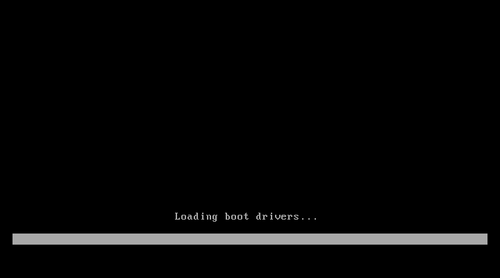
「Loading boot drivers …」と表示されたら、そのまま待ちます。
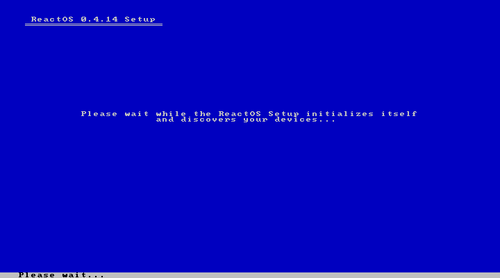
「Please wait …」と表示されたら、そのまま待ちます。
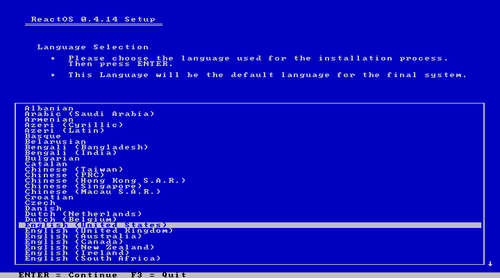
「Language Selection」が表示されたら-
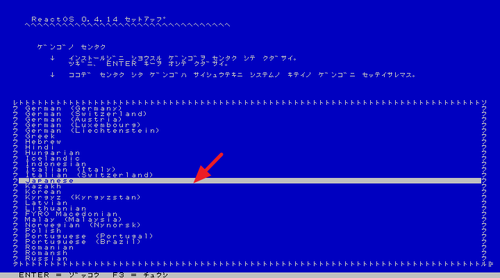
「Japanese」を選択して[Enter]キーを押します。
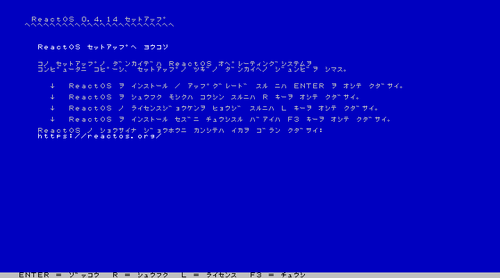
「ReactOS セットアップ へ ヨウコソ」と表示されたら、[Enter]キーを押します。
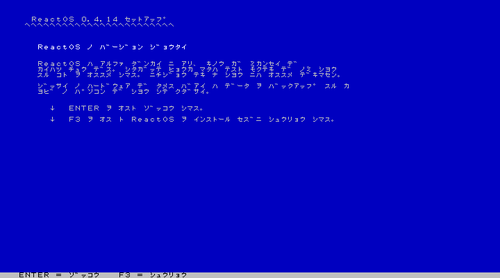
「ReactOS ノ バージョン ジョウタイ」と表示されたら、[Enter]キーを押します。
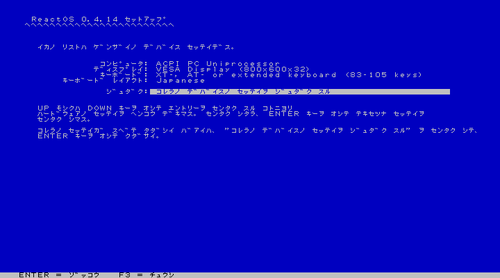
「イカ ノ リスト ハ ゲンザイ ノ デバイス セッテイ デス」と表示されたら、[Enter]キーを押します。
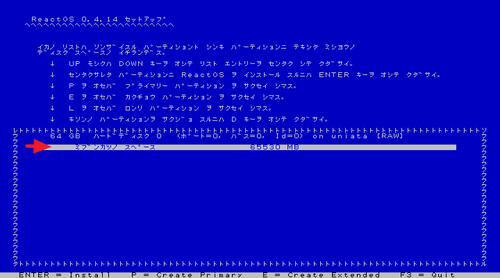
※以下の表示は、環境により異なります。この例では、新規環境にインストールします。
「イカ ノ リスト ハ ソンザイ スル パーティション ト シンキ パーティション ニ テキシタ ミシヨウ ノ ディスク スペース イチラン デス」と表示されたら、「ミブンカツ ノ スペース」を選択して[Enter]キーを押します。
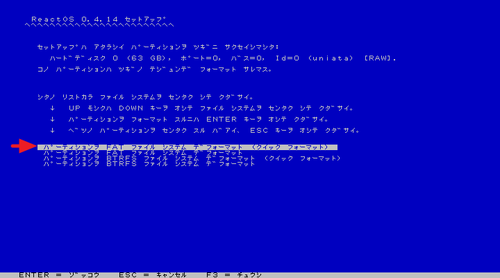
「セットアップ ハ アタラシイ パーティション ヲ ツギニ サクセイ シマシタ」と表示されたら、次のいずれかを選択して[Enter]キーを押します:
- パーティション ヲ FAT ファイル システム デ フォーマット (クイック フォーマット)
- パーティション ヲ FAT ファイル システム デ フォーマット
- パーティション ヲ BTRFS ファイル システム デ フォーマット (クイック)
- パーティション ヲ BTRFS ファイル システム デ フォーマット
※この例では「パーティション ヲ FAT ファイル システム デ フォーマット (クイック フォーマット)」を選択しました
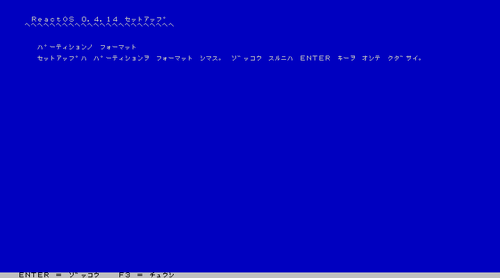
「パーティション ノ フォーマット」と表示されたら、[Enter]キーを押します。
※本手順では、ReactOS を新規環境にインストールします。既存環境にインストールするとデータを失いますのでご注意ください。
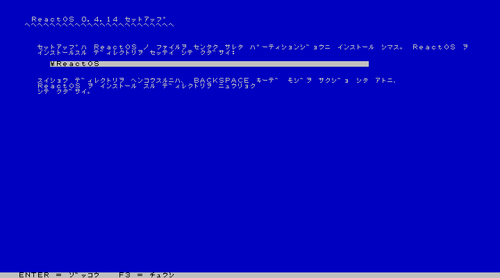
「セットアップ ハ ReactOS ノ ファイル ヲ センタク サレタ パーティションジョウ ニ インストール シマス」と表示されたら、[Enter]キーを押します。
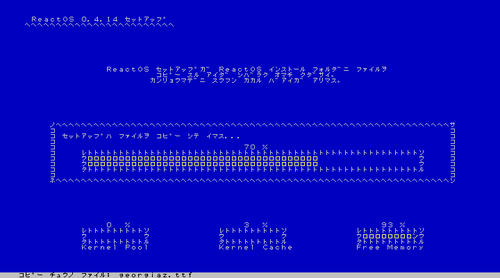
「ReactOS セットアップ ガ ReactOS インストール フォルダ ニ ファイル ヲ コピー スル アイダ シバラク オマチ クダサイ」と表示されたら、完了するまで待ちます。
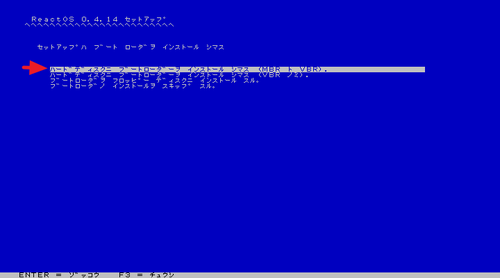
「セットアップ ハ ブートローダ ヲ インストール シマス」と表示されたら、次のいずれかを選択して[Enter]キーを押します:
- ハードディスク ニ ブートローダ ヲ インストール シマス (MBR ト BBR)
- ハードディスク ニ ブートローダ ヲ インストール シマス (VBR ノミ)
- ブートローダ ヲ フロッピー ディスク ニ インストール スル
- ブートローダ ノ インストール ヲ スキップ スル
※この例では「ハードディスク ニ ブートローダ ヲ インストール シマス (MBR ト BBR)」を選択しました
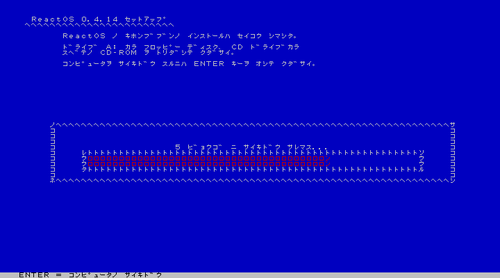
「ReactOS ノ キホン ブブン ノ インストール ハ セイコウ シマシタ」と表示されたら、[Enter]キーを押し、インストール メディアを取り出します。
初回起動
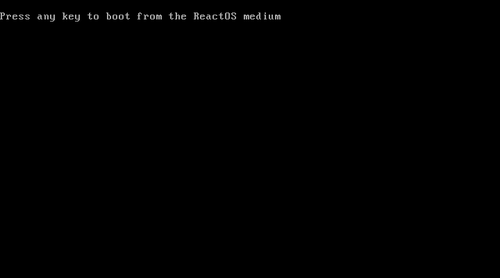
「Press any key to boot from the ReactOS medium」と表示された場合は、何もせず待ちます。 (インストール メディアが取り出されていません)
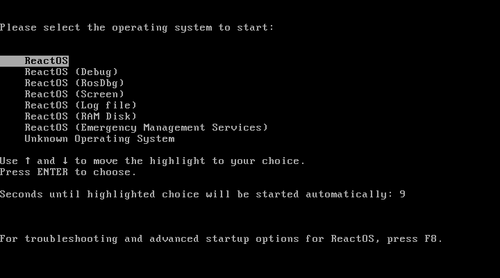
「Please select the operating system to start:」と表示されたら、[ReactOS]が選択されていることを確認して[Enter]キーを押します。
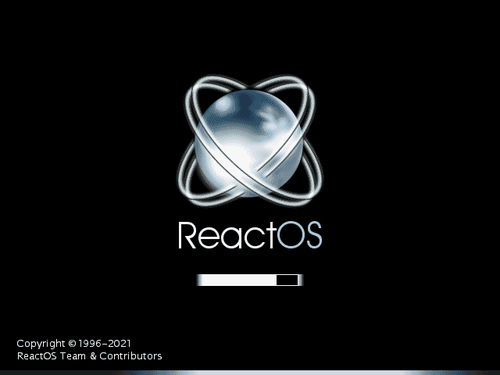
起動するまで待ちます。
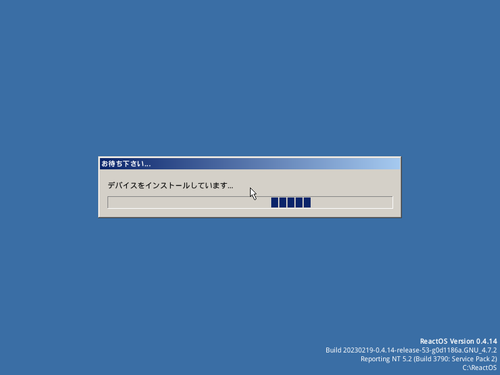
「デバイスをインストールしています …」と表示されたら、そのまま待ちます。
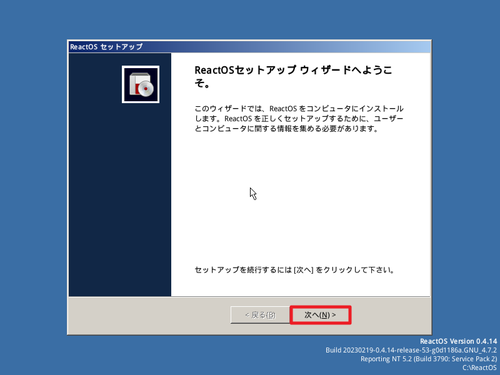
「ReactOS セットアップ ウィザードへ ようこそ」と表示されたら、[次へ]をクリックします。
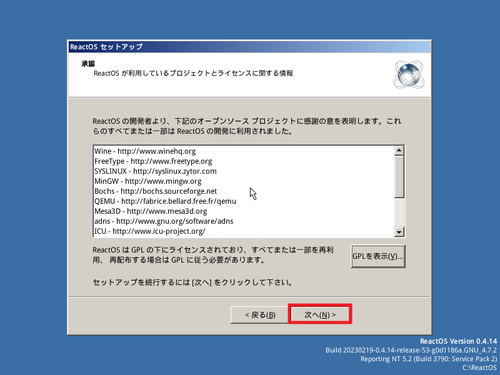
「承認」と表示されたら、[次へ]をクリックします。
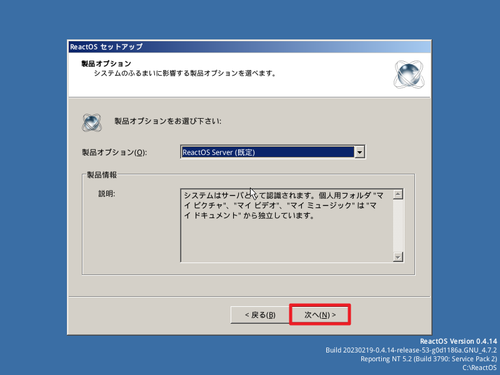
「製品オプション」が表示されたら、[次へ]をクリックします。
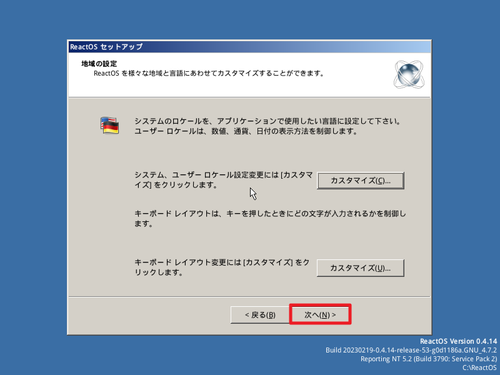
「地域の設定」が表示されたら、[次へ]をクリックします。
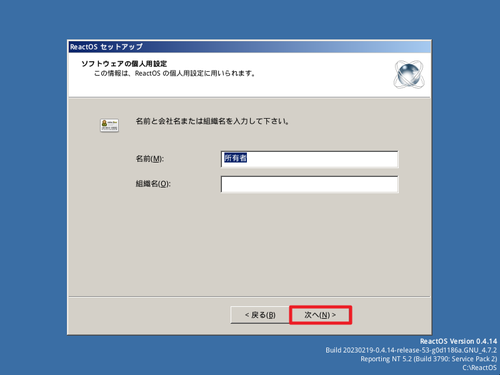
「ソフトウェアの個人用設定」が表示されたら、[次へ]をクリックします。
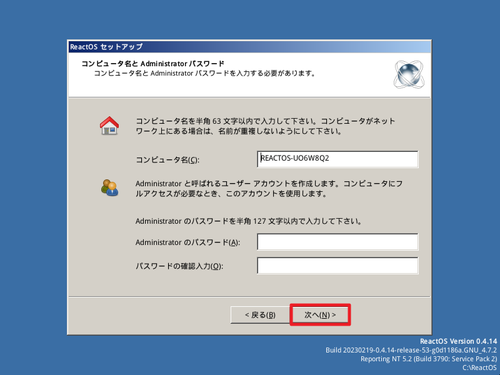
「コンピュータ名と Administrator パスワード」が表示されたら、[次へ]をクリックします。
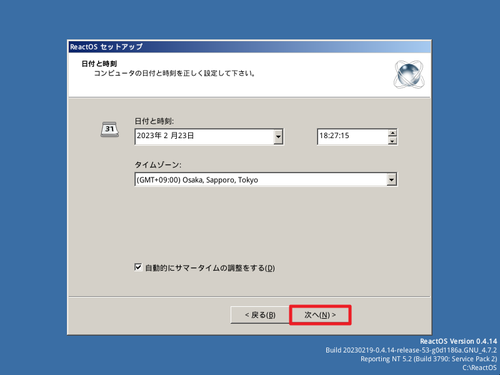
「日付と時刻」が表示されたら、[次へ]をクリックします。
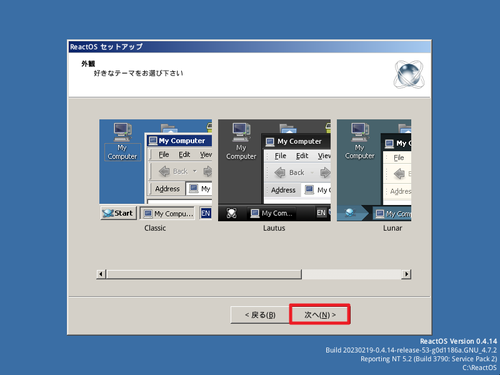
「外観」が表示されたら、[次へ]をクリックします。
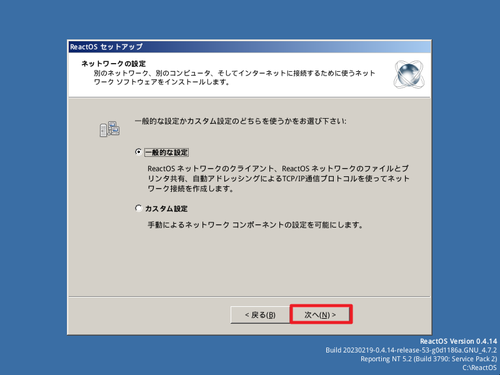
「ネットワークの設定」が表示されたら、[次へ]をクリックします。
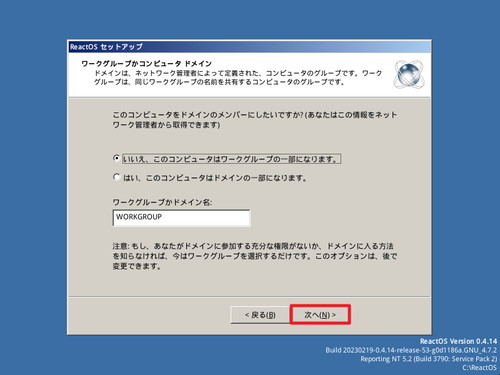
「ワークグループかコンピュータ ドメイン」が表示されたら、[次へ]をクリックします。

「コンポーネントの登録中」と表示されたら、そのまま待ちます。
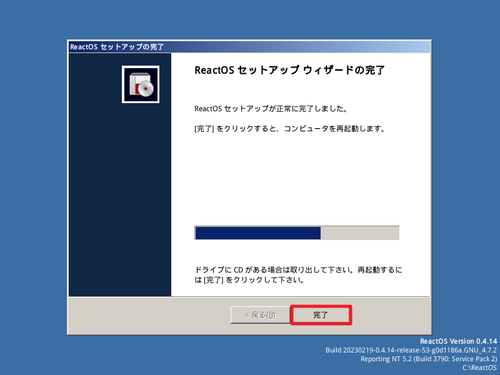
「ReactOS セットアップ ウィザードの完了」と表示されたら、[完了]をクリックします。
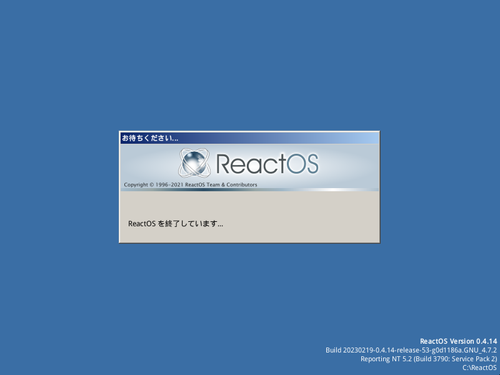
「ReactOS を終了しています …」と表示されたら、そのまま待ちます。
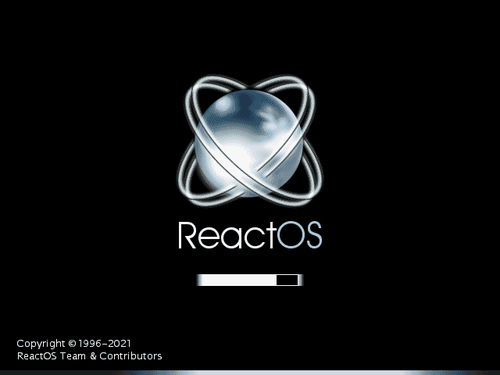
再起動するまで待ちます。
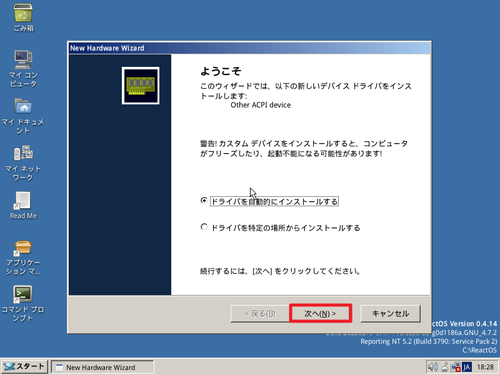
「New Hardware Wizard」が表示された場合は、ドライバをインストールします。
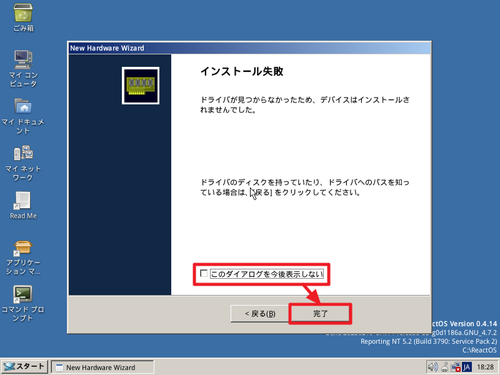
インストールに失敗した場合、「このダイアログを今後表示しない」にチェックを入れてから[完了]をクリックすると、次回起動時に表示しなくなります。
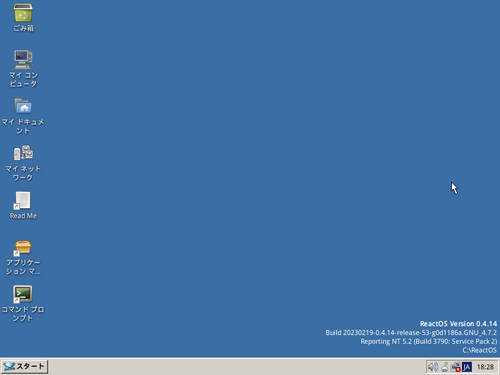
起動したところ。
画面の色の変更
画面上の文字が潰れて読みにくい場合は、次の手順を実行します。
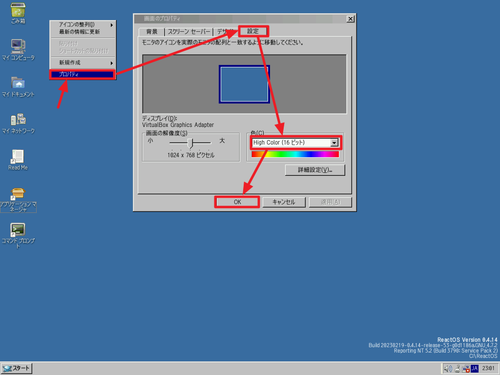
デスクトップ上の何もないところで[右クリック]し、[プロパティ]をクリックします。「画面のプロパティ」が表示されたら「設定」タブから「色」を「256 色」から「High Color (16 ビット)」、「High Color (24 ビット)」、「High Color (32 ビット)」の何れかに変更します。
アプリケーションのインストール
ReactOS には、アプリケーションをかんたんにインストールできる仕組みがありますが、一覧のアプリケーションが古い場合があり、また、アプリケーションの持つ自動更新機能によりアップデートを行うと、動作しなくなる場合がありますのでご注意ください。
アプリケーションのインストール操作例は、次のサポート記事をご参照ください:
日本語入力
ReactOS で日本語入力する方法については、次のサポート記事をご参照ください:
デザインの変更
デザインを変更する場合は次の手順を実行します。
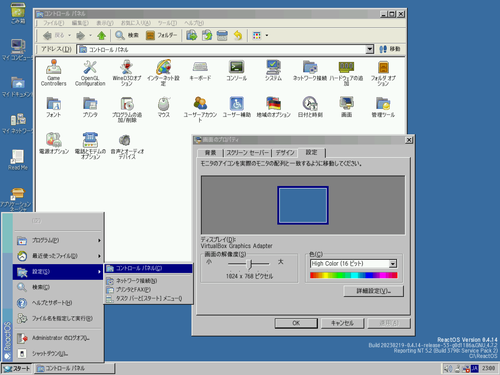
デスクトップ上の何もないところで[右クリック]し、[プロパティ]をクリックします。「画面のプロパティ」が表示されたら「デザイン」タブの「視覚スタイル」から好みのものを選択します。
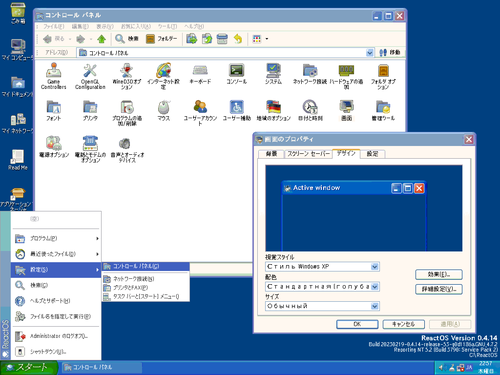
※日本語に対応しておらず、日本語部分が文字化けする場合があります
※アプリケーションのインストールから追加のテーマをインストールできる場合があります
電源の切り方
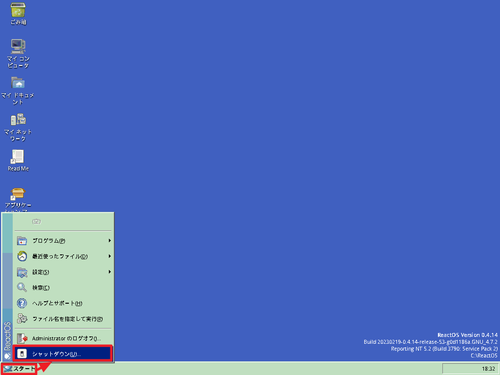
[スタート]から[シャットダウン]をクリックします。
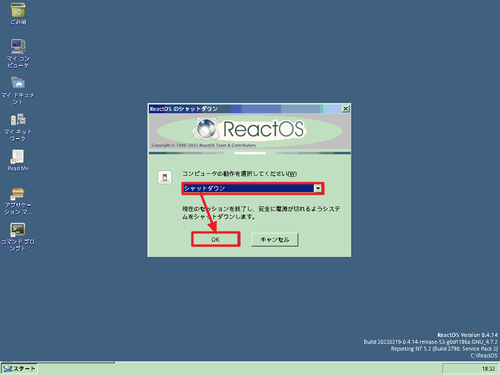
「シャットダウン」が選択されていることを確認して[OK]をクリックします。
参考
本記事を記載するにあたり試用したファイルは次の通りです:
- ReactOS-0.4.14-release-51-g1e4c550-Live.iso
- ReactOS-0.4.14-release-51-g1e4c550.iso
- ReactOS-0.4.14-release-53-g0d1186a-Live.iso
- ReactOS-0.4.14-release-53-g0d1186a.iso
リソース情報:
- メモリ使用量: 93 MB
- ディスク使用量: 4 GB
関連
Windows 11 風の外観を持つ LinuxFX のインストール方法については、次のサポート記事をご参照ください:
Windows 10 風の外観を持つ LinuxFX のインストール方法については、次のサポート記事をご参照ください:
様々な OS のインストール方法については、次のサポート記事をご参照ください:
参考文献等
- Front Page | ReactOS Project
https://reactos.org/ - reactos/reactos: A free Windows-compatible Operating System
https://github.com/reactos/reactos - ReactOS – Wikipedia
https://ja.wikipedia.org/wiki/ReactOS - ReactOS – Wikipedia
https://en.wikipedia.org/wiki/ReactOS
注意
- 本操作例は、ReactOS を新規環境にインストールするものです
- 本サイトの都合により、カテゴリを「Linux」としています
スポンサードリンク